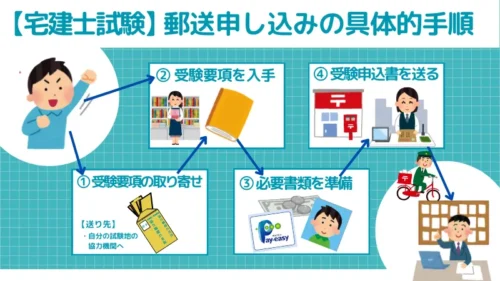インタネットで申し込みしたいからやり方を教えて!
この記事でわかること
■ネット申し込みに必要なデータは?
■受験手数料の支払方法は?
■試験会場の確認方法は?



初めてのネット申し込みで不安なのに、昨年度とやり方が変わったので心配ですよね!
でも、大丈夫!
この記事では、インターネットの申し込みについて具体的手順を下図のようにイラストをたくさん使って、初めてでも分かりやすくしています。
初めてのインターネットの申し込みでも簡単に手続きできるように紹介しているので安心してください。


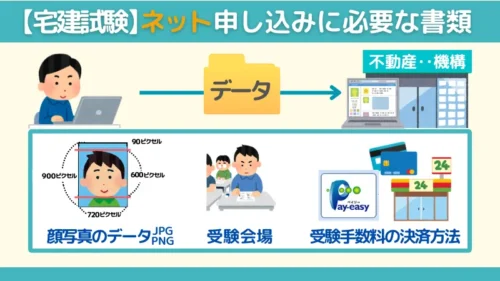
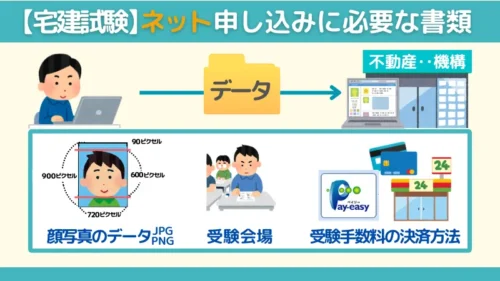
この記事を読めば、短時間でインターネットの申し込みができますので、すぐに手続きを済ませて、合格に向けてラストスパートをかけましょう!
初めて宅建試験を受験する人は、ぜひ参考にしてください!


2004年変更の宅建士試験の申し込みスケジュール


宅建士試験の申込みの方法は、郵送とインターネットの2です。
この記事では、インターネットの申し込みについて図解を使って具体的手順を紹介します。
郵送で申し込みの手続きについては、こちらの記事を参考にしてください。
まずは、宅建士試験の各項目について、ネットと郵送の比較表で確認しましょう。
インターネット申し込みは「一般財団法人不動産適正取引推進機構」の公式サイトからです。
| ※ | 郵送申し込み | ネット申し込み |
|---|---|---|
| 配布期間 | 7/1(月)~7/16(火) | 6/7(金)~7/31(水) |
| 申込期間 | 7/1(月)~7/16(火) | 7/1(月)~7/31(水) |
| 必要書類 | 受験申込書 顔写真(現物) | 受験申込書 顔写真(データ) |
| 受験料 | 受験料8,200円 ・郵便窓口で支払 | 受験料8,200円 ・カードやコンビニ払 |
| 5点免除 | 登録講習の修了 関連(日付・番号) | 登録講習の修了 関連(日付・番号) |
| 試験会場 | 電話で問い合わせ | サイトのマイページ |
| 受験票 | 10/2(水)発送 | 10/2(火)発送 |
| 試験日 | 10/20(日) | 10/20(日) |
| 結果発表 | 11/26(火)発送 | 11/26(火) |
宅建試験のインターネット申し込み方法の具体的手順
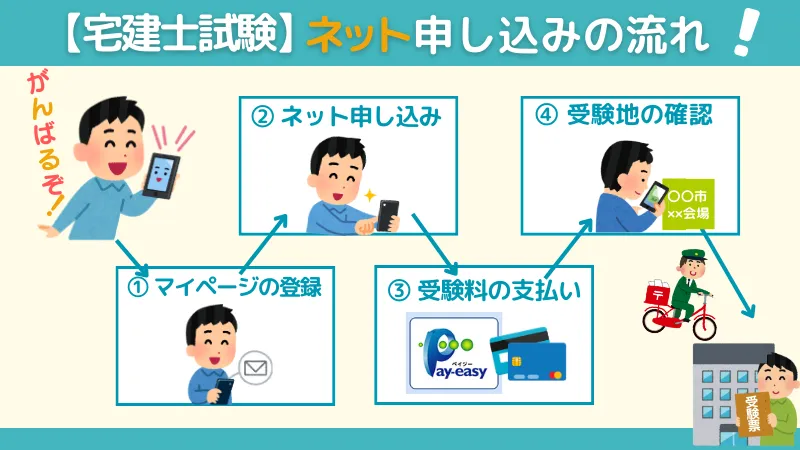
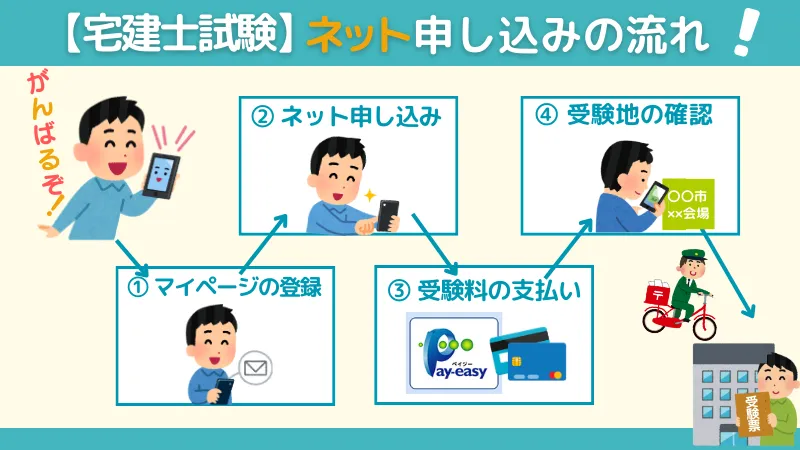
この章では、インターネットの申し込み方法の手順について、まず全体の流れを紹介したのちに、各手続きを具体的に説明します。



ネット申し込みの流れ
①マイページを登録
↓
②申込画面で必要事項を入力
↓
③顔写真のアップロード
↓
④受験手数料を決済
↓
⑤マイページで申込受付の完了を確認
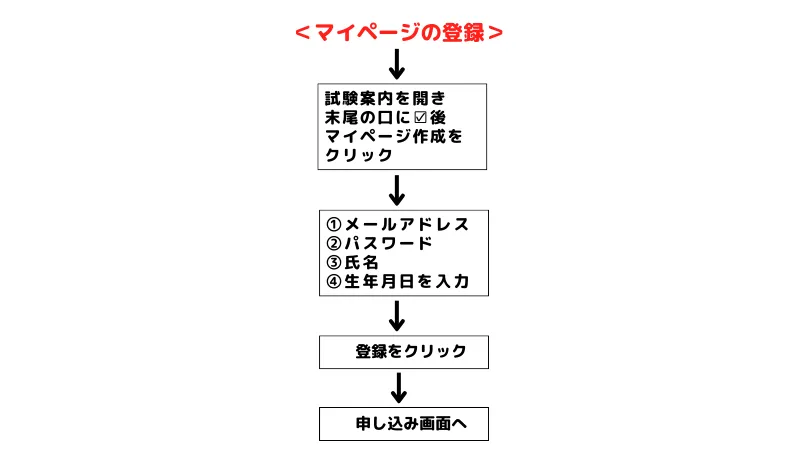
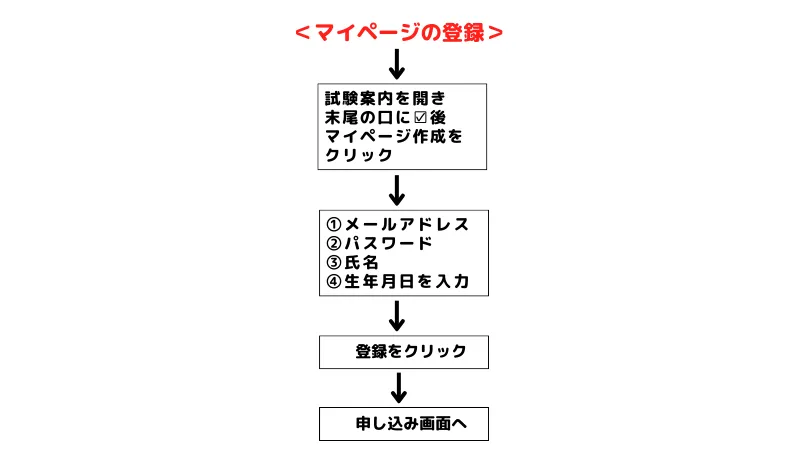
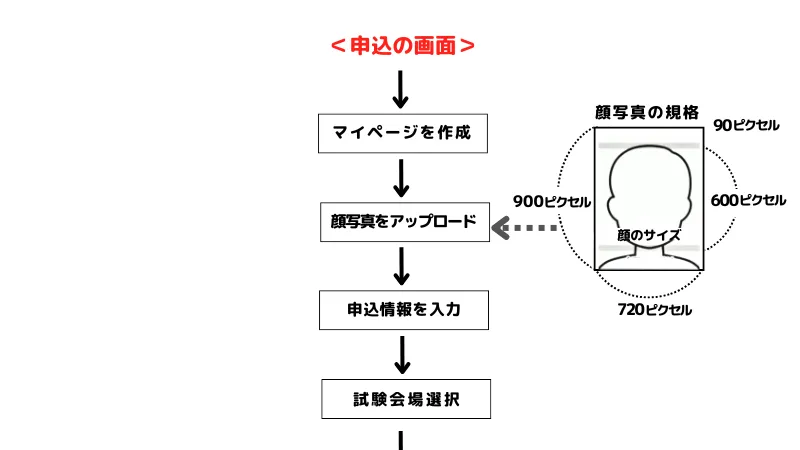
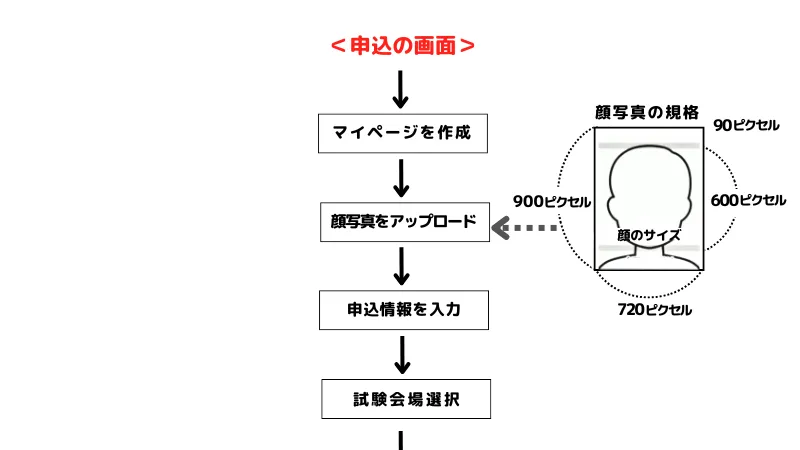
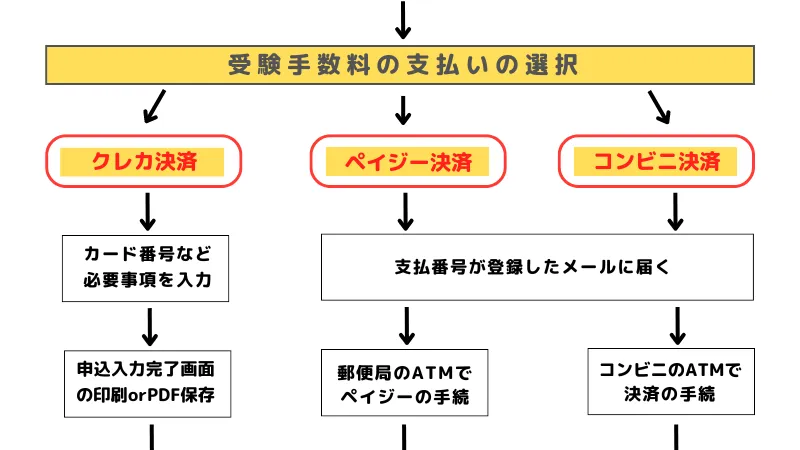
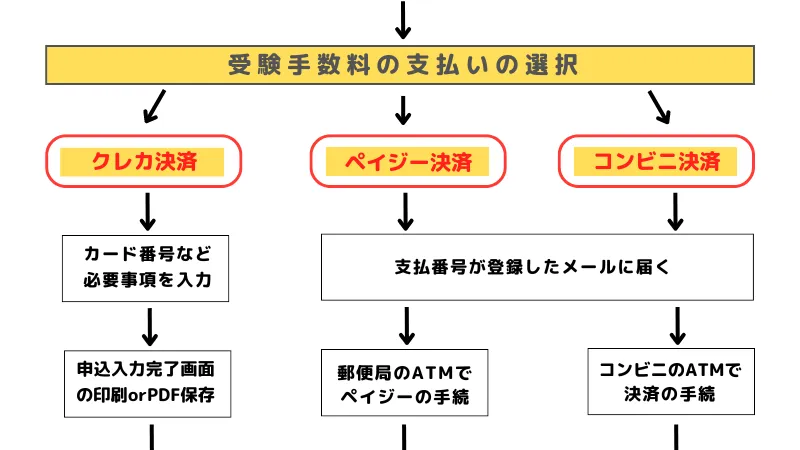
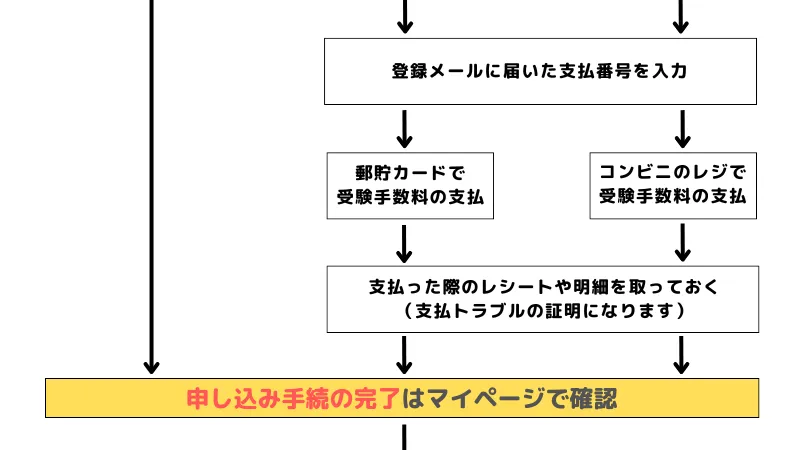
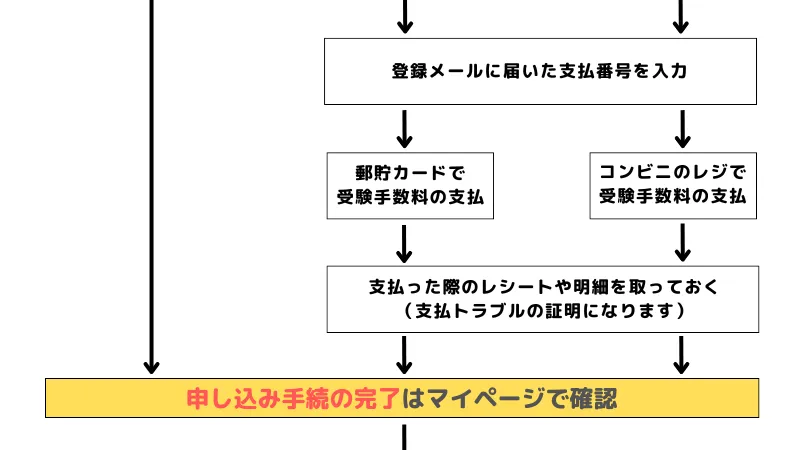
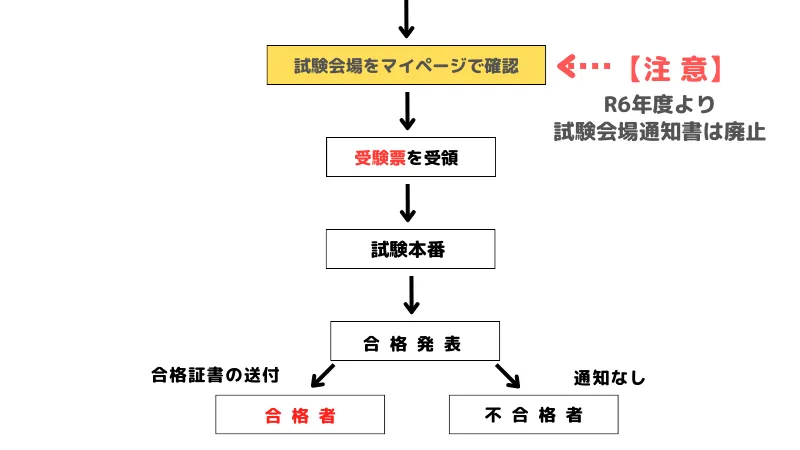
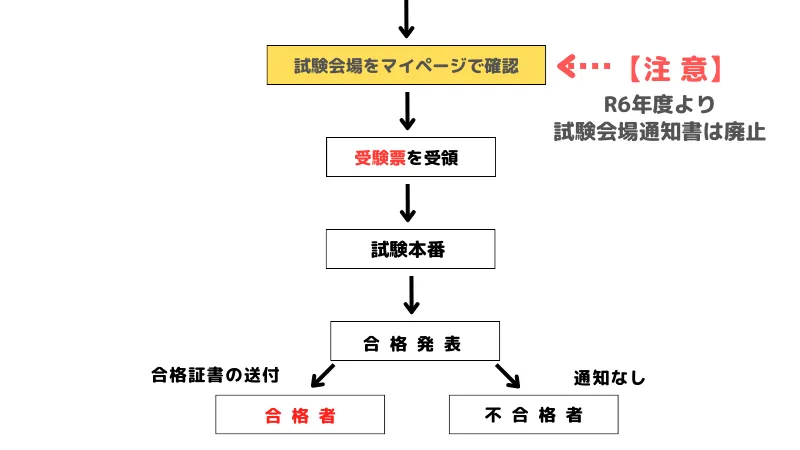



全体の流れが分かったら、具体的にマイページの登録方法について紹介しますね。
インターネット申し込み①:マイページ登録と注意点
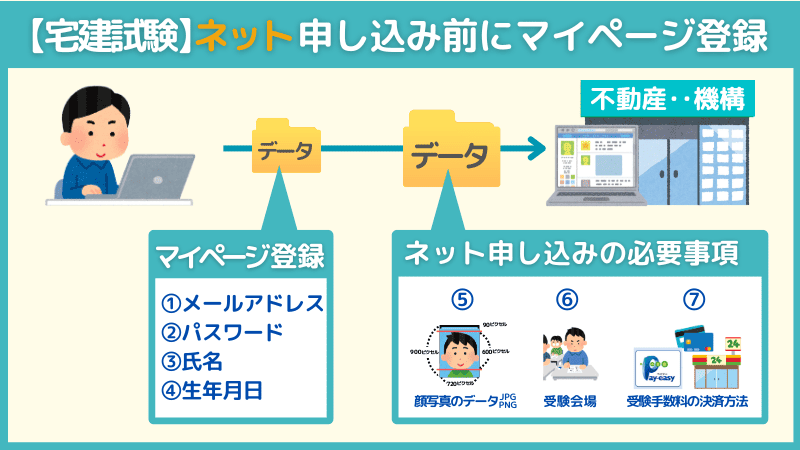
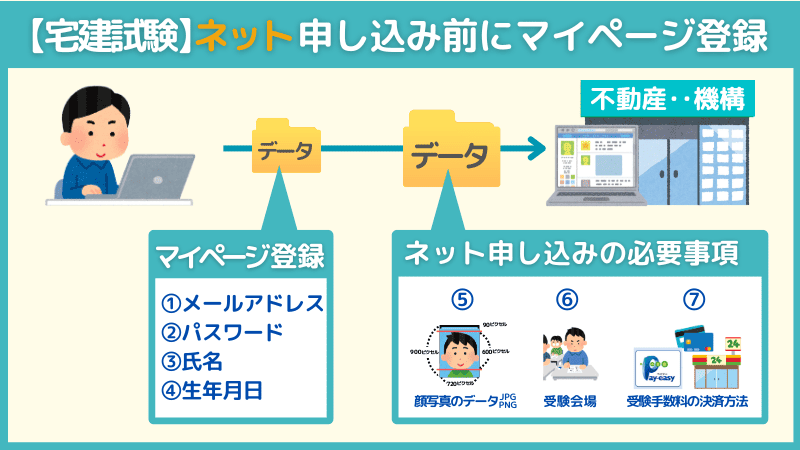
インターネット申し込みするには、事前に「マイページ」を作成しなければならないので、そのやり方について紹介します。
インターネット機器の推奨環境
ネット申し込みの際は、インターネットの環境に注意しましょう。
協会が推奨しているネット環境について一覧表を作成したので参考にしてください。



通信エラーを避けるためにも確認してくださいね!
| ネット機器 | OS | ブラウザ |
|---|---|---|
| パソコン | Windows 10以降 | Google Chrome Edge |
| スマートフォン (iPhone) | iOS 14 以降 | Safari |
| スマートフォン (アンドロイド) | Android 7.0以降 | Google Chrome |
マイページの登録のやり方
1.試験案内を開き、末尾の□にチェックした後、【マイページ作成】をクリックします。
2.マイページの登録をします。
マイページの登録内容
①メールアドレスの登録
②パスワード
③氏名
④生年月日
3.マイページを更新して登録済か確認する。
マイページの画面を更新するやり方



マイページは自動で更新してくれないの?



自分で更新する必要があるので、下記を参考にしてくださいね!



画面の更新方法
| ネット機器 | ブラウザ | 更新方法 |
|---|---|---|
| パソコン | Google Chrome、Edge | ctrl(コントロール)を押しながらF5キーを押す。 |
| スマホ (iPhone) | Safari | ブラウザ右上の、更新ボタン(丸い矢印)をクリックする。 (更新されない場合は、以下を実施した上で改めて更新ボタンを押す。) 「設定アプリ」を開く →「Safari」を開く →「履歴とWEBサイトデータ」 →「履歴の消去」を押す。 |
| スマホ (Android) | Google Chrome | ブラウザ右上の「縦の3点」をクリックする。 →右上の更新ボタン(丸い矢印)をクリックする。 (更新されない場合は、以下を実施した上で改めて更新ボタンを押す。) →Google Chromeの「設定」 →「プライバシーとセキュリティ」 →「閲覧履歴データの削除」 →「キャッシュされた画像とファイル」に✓ →「データを削除」を押す。 |



マイページ登録ができたら、いよいよ申し込みですよ!
インターネット申し込み②:必要事項の入力(顔写真データ)
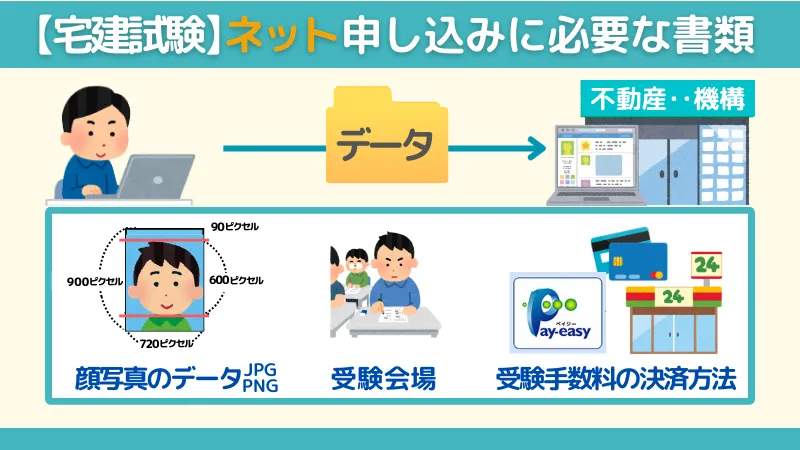
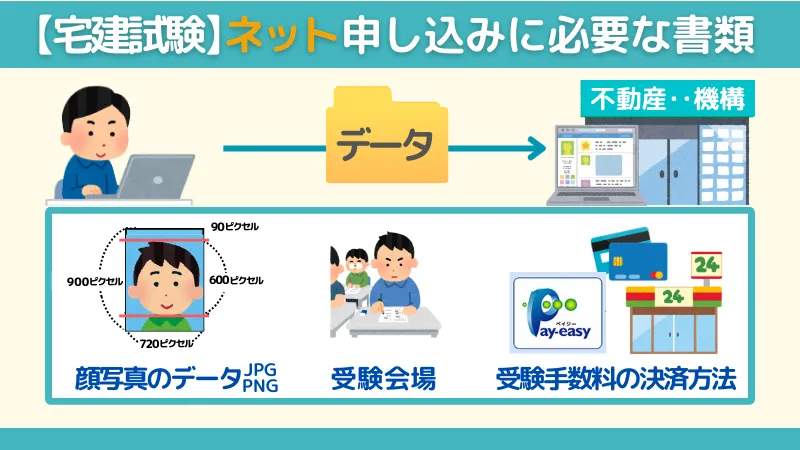
マイページ登録後、申し込み画面になったら、必要事項を記入していきます。
入力時に戸惑う箇所がありますが、注意点と入力方法を紹介しますので安心してください
①名前の入力時の注意点
氏名は住民票の字体どおりに入力します。
【外国籍の場合】
住民票に記載のローマ字表記や漢字表記、通称名表記のいずれかの氏名を入力します。
【旧姓併記の場合】
住民票に旧姓を併記している方は旧姓を使用することができます。(併記はできません。旧姓か新姓のどちらかを入力してください。)
②試験会場の入力時の注意点
■試験会場を選びたい場合:
原則、受験申し込みは申込み時点で住民登録(住民票)があるところです。
ただし、学生や単身赴任等の事情で別のところに居住している場合は、居住している都道府県で受験することが可能です。
③写真規格(サイズ)の注意点
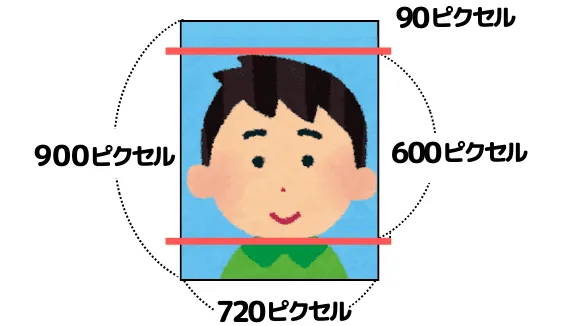
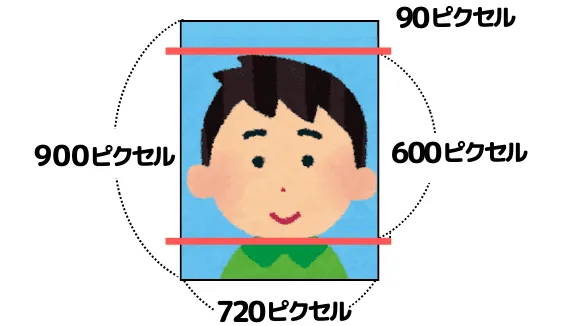
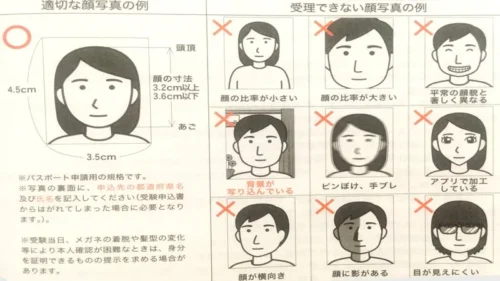
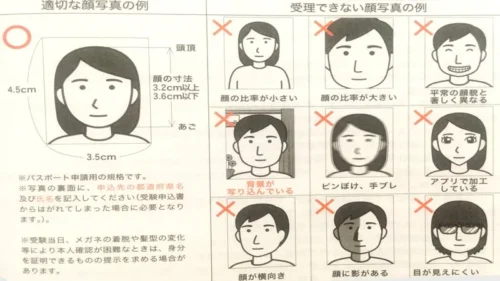
申し込み写真の審査基準(公式サイト引用)
・顔の比率が小さい(写真の縦横全体の枠に対して)
・顔の比率が大きい(写真の縦横全体の枠に対して)
・顔を正規のサイズ・位置に調整すると元の画像範囲が足りない
・平常の顔貌と著しく異なる(笑い過ぎ等)
・年齢等と顔貌が著しく異なる(他者等の写真を誤使用のおそれ)
・目が見えにくい
・メガネの色が濃い
・メガネに光が反射している
・髪が目にかかっている
・目を閉じている
・帽子、ヘアバンドをしている
・マスクをしている
・アプリで加工しているおそれ
・出来上がった写真を再度撮っている
・ピンぼけ、手ブレ
・画像が粗い(あらい)
・顔が横向き
・顔に影がある
・顔の部分の明るさが不十分
・顔が白飛びしている
・背景(自身の影)が写り込んでいる
・背景(家具、車内等)が写り込んでいる
・写真の外に黒い部分がある
・変色・傷・汚れ等により写真が劣化している
・人の顔以外の写真である
■JPEG、PNG:縦900ピクセル、横720ピクセル
■頭頂部~アゴまでが長さ:600ピクセル
■頭の上の余白:90ピクセル
■当該年の1月1日以降の撮影されたもの
■本人の正面撮影のみで無帽・無背景



指定したサイズ以外など不適切な場合は、差替えを指示されるので注意ですよ。
インターネット申し込み③:受験手数料の支払の選択


宅建士試験の受験手数料は8,200円(消費税等非課税)です。
支払方法として、クレジット払い、コンビニ払い、ペイジー払い、いずれかひとつの方法が選べます。
①クレカ払い
②コンビニ払い
③ペイジー払い
①クレジット払い
| 利用可能な クレカ | VISA MASTER JCB AMEX DINERS |
|---|---|
| 注意事項 | 申込者本人名義以外のクレジットカードは利用できません。 支払は1回払いのみです。 |
②コンビニ払い
いずれかを選択の上、画面に表示される番号をメモ又は画面印刷し、コンビニで払い込みます。
| 利用可能な コンビニ | ・セブンイレブン ・ファミリーマート ・ローソン ・ミニストップ ・セイコーマート ・デイリーヤマザキ |
|---|---|
| 払込期限 | ・申込入力完了日~4日目 ・令和6年8月1日(木) いずれか早い方の期日の23:59まで |
| 注意事項 | 期限内に払込みがない場合には、インターネット申し込みは無効となります 申込審査は、受験手数料の払い込みが確認されてから行われます。 |
③ペイジー払い
ペイジー払いを選択の上、画面に表示される番号をメモ又は画面印刷し、ペイジー払いが可能なATMで払い込みます。
| 利用可能なATM | ・郵便局 ・ペイジー利用ができる金融機関 |
|---|---|
| 払込期限 | ・申込入力完了日~4日目 ・令和6年8月1日(木) いずれか早い方の期日の23:59まで |
| 注意事項 | 期限内に払込みがない場合には、インターネット申し込みは無効となります 申込審査は、受験手数料の払い込みが確認されてから行われます。 |



郵便局ATMを使用した「ペイジー」での支払いの場合
【受験申込書に記載されています】
①収納機関番号:
②お客様番号:
③確認番号:
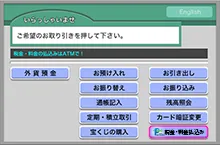
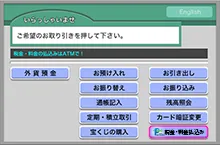
ATM画面のメニューでペイジーのボタンにタッチ
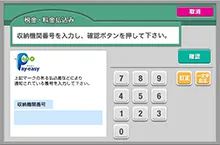
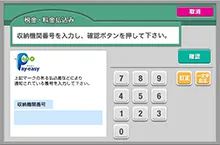
試験要項に記載されている番号を入力
①収納機関番号:
②お客様番号:
③確認番号:
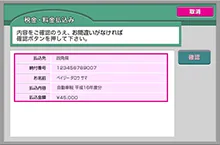
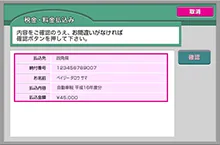
ATM画面を確認してボタンにタッチ
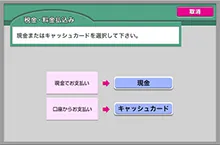
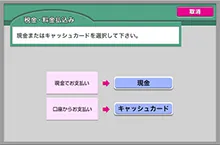
現金orキャッシュカードのどちらかを選択してタッチして完了です。



ペイジーはゆうちょ銀行の通帳やキャッシュカード、現金が使えるので便利ですよ!
インターネット申し込み④:試験会場の確認方法
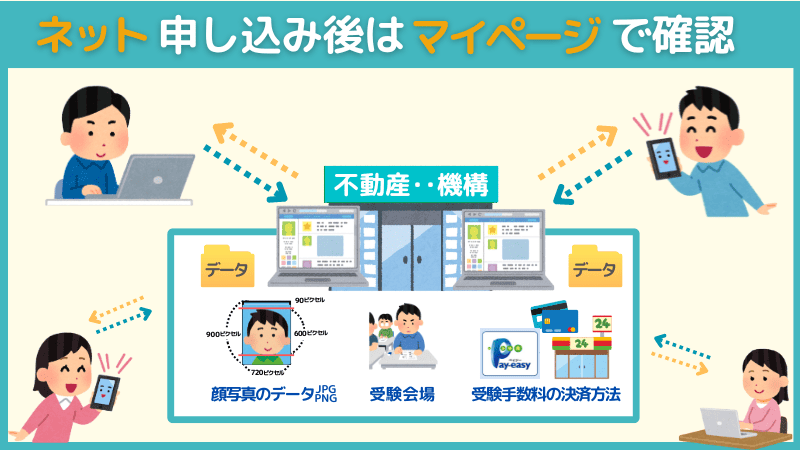
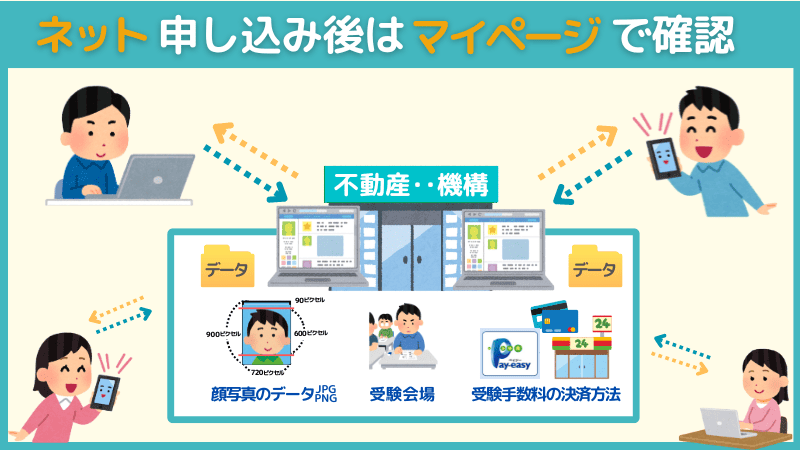
受験会場の通知ハガキについては、R6年度からは諸般の事情により廃止となっています。
なお、8月下旬からマイページでも試験会場を確認できますので確認してみてください。
※受験票「10月2日(水)発送」でも確認できます。
■インターネット申し込み:
マイページで確認(8月下旬)
■郵送申し込み:
専用ダイヤル03-6809-2550で確認
8月23日(金)~土日・祝日を除く9:30~17:30



マイページでは試験会場や他の入力内容の確認もできます!
【5点(5問)免除者】登録講習者の注意点
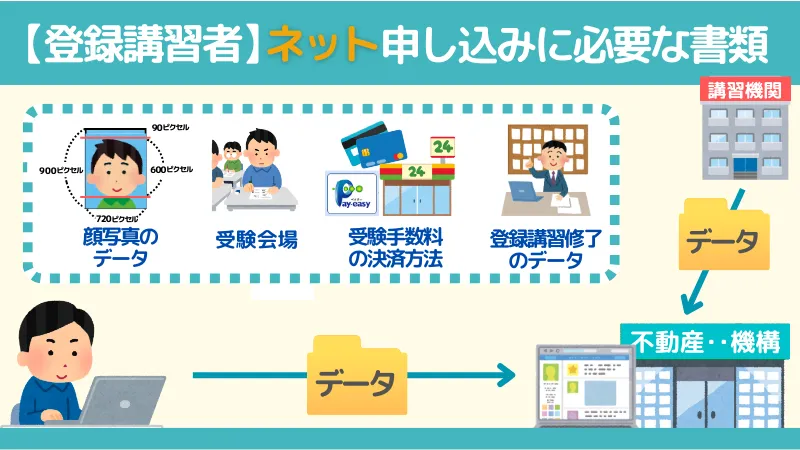
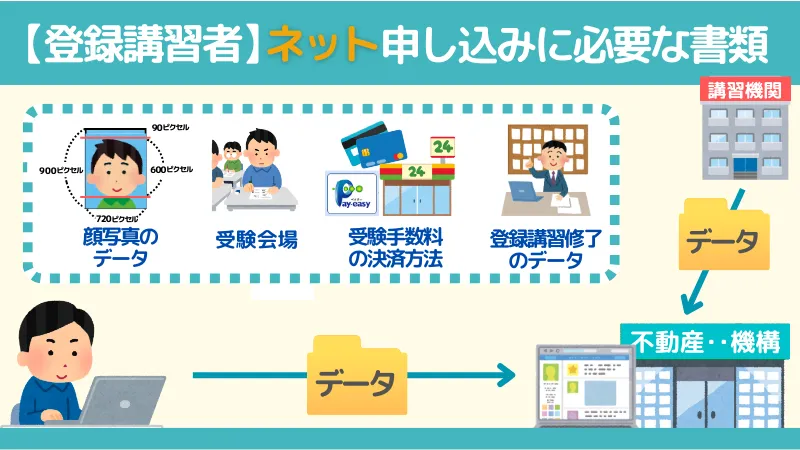
5問(5点)免除者は、「登録講習修了」に関する記載が必要なので、注意点について紹介しておきます。
5問(5点)の免除者は「登録講習修了」に関する入力を忘れずに!
インターネット申し込みへの入力事項



ネット申し込みへの入力事項
■登録講習修了試験合格年月日:
■修了番号:
■登録番号:
登録講習の修了者は修了番号の記入が必要なので、登録講習の修了通知を受けてから受験申し込みをしましょう!
登録講習修了者の注意点!
手続きの条件
①登録講習修了者が試験の一部免除を受けられるのは、修了試験合格後3年以内に行われる宅建試験が対象になります。
②「登録講習修了者証明書」が試験実施日前3年以内のものであるかどうか、確認が必要です。
名義変更の手続き
【登録講習修了時の氏名が「申込時の氏名」と異なる場合】
・申込画面の「修了時の氏」、「修了時の名」欄に登録講習修了時の氏名を入力し、同一人であることを証明書類をアップロードしてください。
①改姓等:旧氏名と新氏名の両方、かつ新氏名への変更経過が記載されている公的書類
(戸籍個人事項証明書(戸籍抄本)、運転免許証(表面と裏面の両方)、住民票の写し)
②通称:「通称」の記載のある、運転免許証又は住民票の写しのいずれか。
受験票受領後の氏名変更の場合:
登録講習修了者の氏名変更時は、機構への電話が必須です!
(03)3435-8181
インターネット申し込み方法でよくある質問
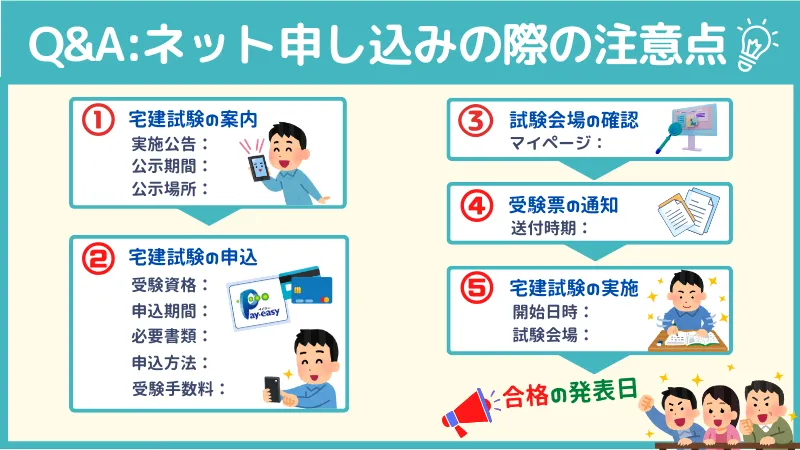
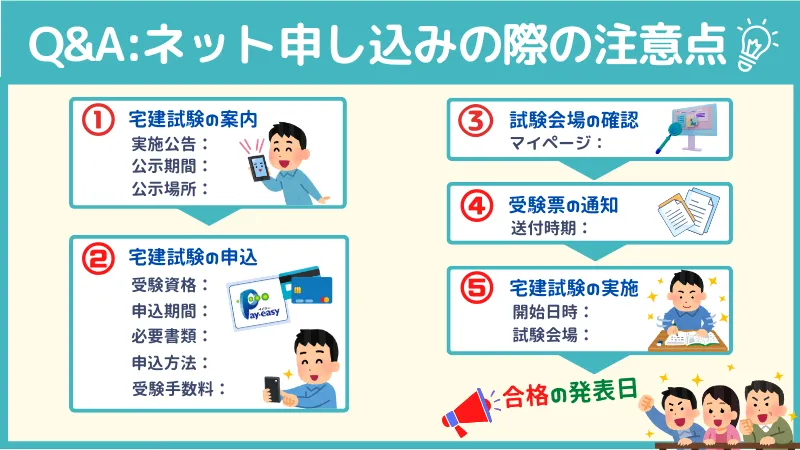
(財)不動産適正取引推進機構の「宅建試験のFAQ」より、インターネット申し込みに関係する事項について引用していますが、詳細は公式サイトで確認しましょう。
名前の入力について
- 外国籍の場合の氏名の記入は?
-
<Q2-7>住民票に記載の、ローマ字表記、漢字表記、通称名表記のいずれかの氏名を記入してください。
- 旧姓併記の住民票の場合、入力のやり方は?
-
併記はできません。旧姓か新姓のどちらかを入力してください。
住民票に旧姓を併記している方は旧姓を使用することができます。
支払い方法について
- インターネット申し込み時の受験手数料の支払方法は?
-
支払方法は、①ペイジー、②コンビニエンスストア、③クレジット払い、いずれかの方法を選択できます。
- ペイジーやコンビニに入金する際の番号は?
-
入力時にペイジー払いやコンビニ払いを選んだ際に番号がでます。
メモを忘れないようにしましょう。
試験会場について
- 入力時にAが「満」だったのでBにしていたが、「追加」と出たのでAに変更は可能か?
-
これらの場合であっても、申込後に試験会場の希望を変更することはできません。
- 転勤等により住所が変わったが、試験地・試験会場の変更は可能か?
-
申し込んだ試験地、又は指定された試験会場を受験者の都合で変更することは一切できません。<Q3-2>
申し込み画面への誤入力や変更の場合
- 申し込み画面への誤入力の場合?
-
マイページから、申込内容の訂正をすることができます。
訂正できる期間・項目は、申込み終了後から試験日当日の正午(令和 6年10月20日(日)12時)までの間で、試験事務の進捗段階に応じて変化します。
訂正できる期間中にマイページにログインすると、訂正できる項目に入力ができる状態となります。
訂正できる期間中であるが訂正できない項目を訂正したい場合は、申込みをした都道府県の 協力機関にご連絡ください。
- 婚姻による改姓等の場合は?
-
旧氏名と新氏名の両方、かつ新氏名への変更経過が記載されている公的書類をアップロードします。
戸籍個人事項証明書(戸籍抄本)、運転免許証(表面と裏面の両方)、住民票の写し - 住所を変更した場合は?
-
住所変更がわかる住民票の写しをアップロードします。
なお、受験申込み後、住所を変更したときは、郵便局へ「転居届」を出して受験票が転送されるように手続をしてください
まとめ:インターネット申し込み!
初めての宅建士試験の申し込み方法でも失敗せずに、安心して手続きができるように図解いりで詳しく紹介してきました。
①ネット申し込みに必要なデータ
②受験手数料の支払方法
③試験会場の確認方法
この記事で、インターネット申し込みを失敗せずにできますので、すぐに手続きを済ませて、合格に向けてラストスパートをかけましょう!
初めて宅建試験を受験する人は
ぜひ参考にしてください!